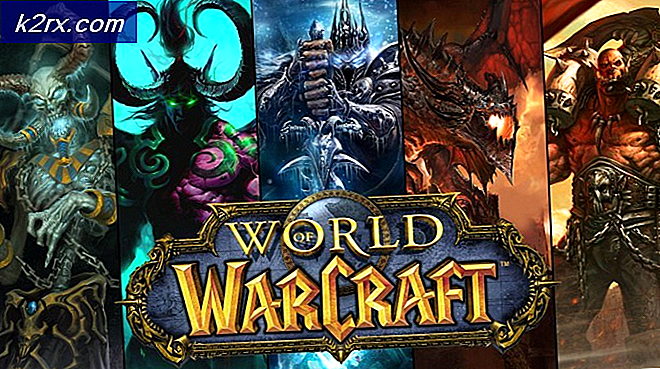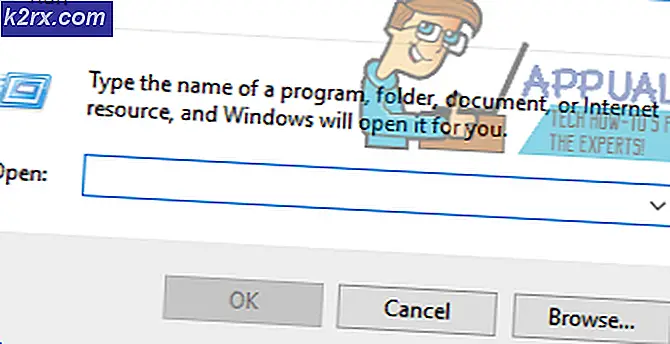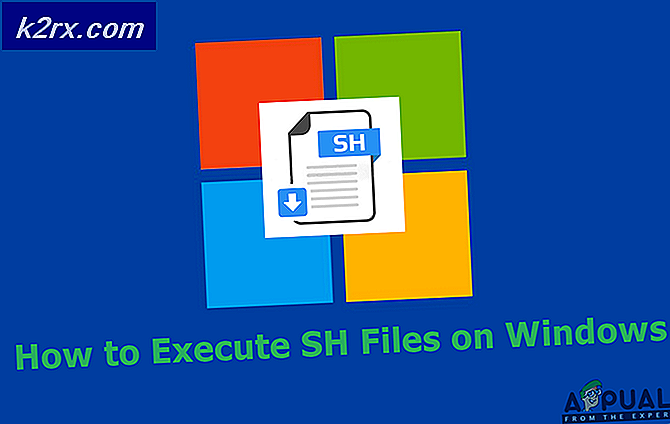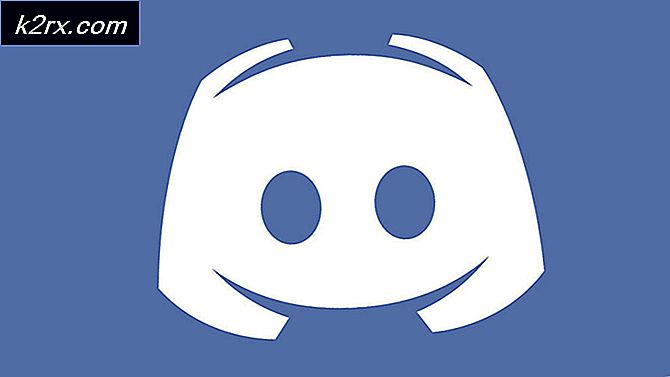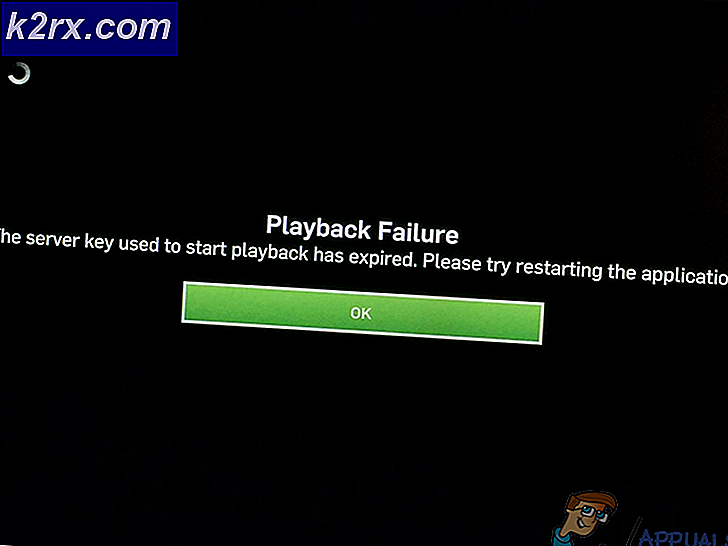BAGIAN 2: Instalasi NGINX, MySQL dan PHP pada Ubuntu 16.04 Xenial Xerus
Karena kami menggunakan Ubuntu 16.04, Anda tidak perlu membangun NGINX dari sumber untuk mendapatkan peningkatan 1.9+. Sebagai gantinya, Anda dapat menginstal nginx menggunakan perintah sudo apt-get di bawah ini. Ini akan menginstal paket, dengan konfigurasi prebuilt untuk nginx.
sudo apt-get install nginx -y
Jika Anda ingin menyesuaikan konfigurasi Anda harus mengkompilasi dari sumber. Untuk mengkompilasi dan menginstal dari sumber, saya sangat merekomendasikan situs NGINX untuk opsi konfigurasi lengkap yang tersedia.
Instal php 7.0
PHP lebih mudah untuk menginstal, dan optimalisasi akan dibahas di bagian lain.
sudo apt-get install php-fpm -y
PHP lebih mudah untuk menginstal, dan optimalisasi akan dibahas di bagian lain.
sudo apt-get install php-fpm -y
Instal MySQL 5.7
Catatan : Ada dua versi berbeda yang tersedia di repositori, pastikan Anda menginstal 5.7, kecuali jika Anda mencari versi lama dengan sengaja.
sudo apt-get install mysql-server-5.7 -y
Anda akan diminta untuk membuat kata sandi root untuk MySQL. Ini biasanya merupakan ide yang sangat bagus untuk melindungi database MySQL Anda. Saya tidak bermaksud kata sandi pendek dan mudah konyol, maksud saya kata sandi yang serius! MySQL dapat dengan mudah menjadi kunci server Anda, jika dibiarkan tanpa jaminan. Setelah Anda selesai menginstal MySQL, mari kita periksa untuk memastikan semuanya adalah versi yang benar dan berjalan.
nginx -V
Ini akan terlihat seperti contoh di bawah ini:
Ini memberitahu Anda tidak hanya versi NGINX, tetapi juga semua argumen konfigurasi yang digunakan untuk membangun. Catatan: HTTP2 (yang menggantikan SPDY) hanya berfungsi dengan metode enkripsi tertentu di SSL, sehingga beberapa konfigurasi tambahan akan diperlukan untuk menggunakan HTTP2. Itu akan dibahas nanti. Selanjutnya, mari periksa php
php -v
Ini seharusnya membaca sesuatu seperti
Untuk MySQL, Anda harus benar-benar memasukkan MySQL CLI untuk mendapatkan informasi
mysql -u root -p
untuk menunjukkan sesuatu seperti:
Untuk keluar:
\ q
Saatnya untuk memeriksanya di browser Anda. Jika Anda menjalankan server DNS, Anda dapat melanjutkan dan memasukkan nama host Anda ke dalam rekaman sehingga Anda dapat menyelesaikan ip. Masukkan alamat ip di browser Anda:
TIP PRO: Jika masalahnya ada pada komputer Anda atau laptop / notebook, Anda harus mencoba menggunakan Perangkat Lunak Reimage Plus yang dapat memindai repositori dan mengganti file yang rusak dan hilang. Ini berfungsi dalam banyak kasus, di mana masalah ini berasal karena sistem yang rusak. Anda dapat mengunduh Reimage Plus dengan Mengklik di SiniSekarang untuk memeriksa apakah PHP berfungsi dengan benar kita akan mengedit beberapa file.
Menggunakan editor teks pilihan Anda (mis. Vim atau nano)
Tambahkan index.php ke indeks index.html index.htm index.nginx-debian.html;
menjadikannya index index.php index.html index.htm index.nginx-debian.html;
Anda juga perlu menghapus tanda komentar lokasi php (saya lebih suka menghapus baris yang tidak relevan juga), mengijinkan php untuk dieksekusi di sisi server sehingga terlihat seperti ini
simpan dan keluar, lalu muat ulang NGINX.
sudo service nginx restart
Sekarang untuk memastikan bahwa PHP sedang dijalankan kita perlu menambahkan file index.php
Segarkan browser Anda dan Anda akan melihat halaman yang merinci pengaturan php Anda.
Anda tidak ingin meninggalkan informasi ini ketika Anda memiliki situs langsung, jadi hapus file sekarang, atau ketika Anda siap.
Waktu untuk mengarahkan domain Anda (asalkan Anda memilikinya) ke server Anda. Jika Anda tidak tahu ip Anda, cara favorit saya untuk menemukannya adalah
curl icanhazip.com
jika Anda menggunakan ipv6
ikal -6 icanhazip.com
Perbarui alamat dengan penyedia nama domain atau server nama domain Anda, dan Anda harus dapat memunculkan situs default menggunakan domain Anda (segera setelah informasi diperbarui).
Untuk memperbarui situs Anda, waktu untuk membangun file conf situs Anda (ganti example.com dengan domain Anda).
Kiat: error_page 404 = /index.php memungkinkan server mengalihkan ke index.php daripada halaman kesalahan 404 standar. Log galat tidak dapat digunakan ekspresi reguler, dan yang benar-benar ingin mencari di seluruh masalah untuk masalah pula. Oleh karena itu, tidak ada $ server_name untuk memisahkan log kesalahan.
Anda juga dapat menginstal SSL gratis di nginx. klik (di sini )
TIP PRO: Jika masalahnya ada pada komputer Anda atau laptop / notebook, Anda harus mencoba menggunakan Perangkat Lunak Reimage Plus yang dapat memindai repositori dan mengganti file yang rusak dan hilang. Ini berfungsi dalam banyak kasus, di mana masalah ini berasal karena sistem yang rusak. Anda dapat mengunduh Reimage Plus dengan Mengklik di Sini